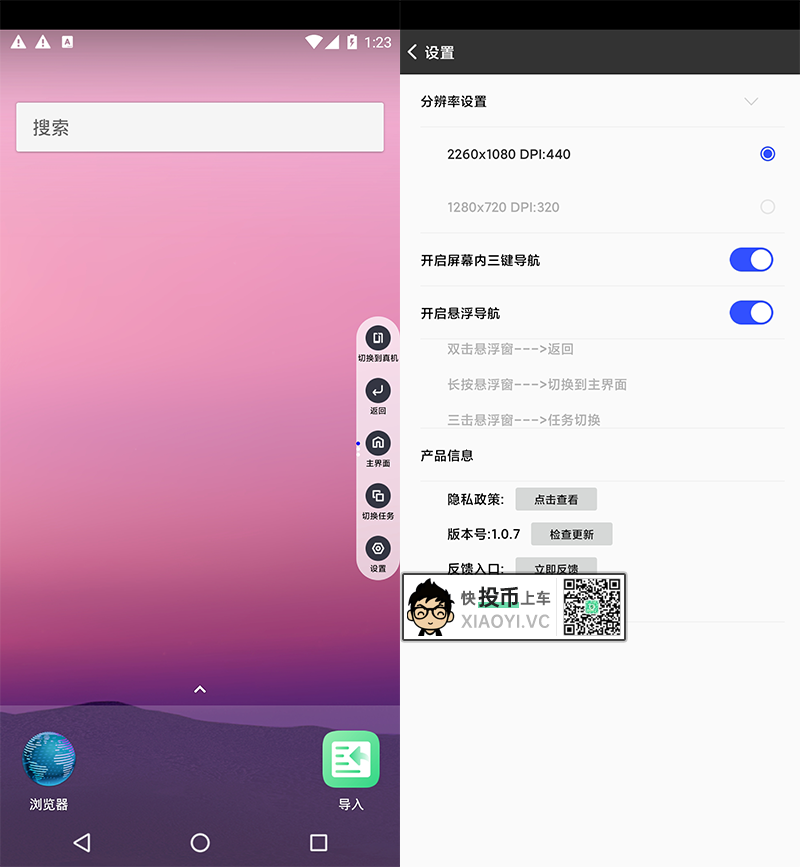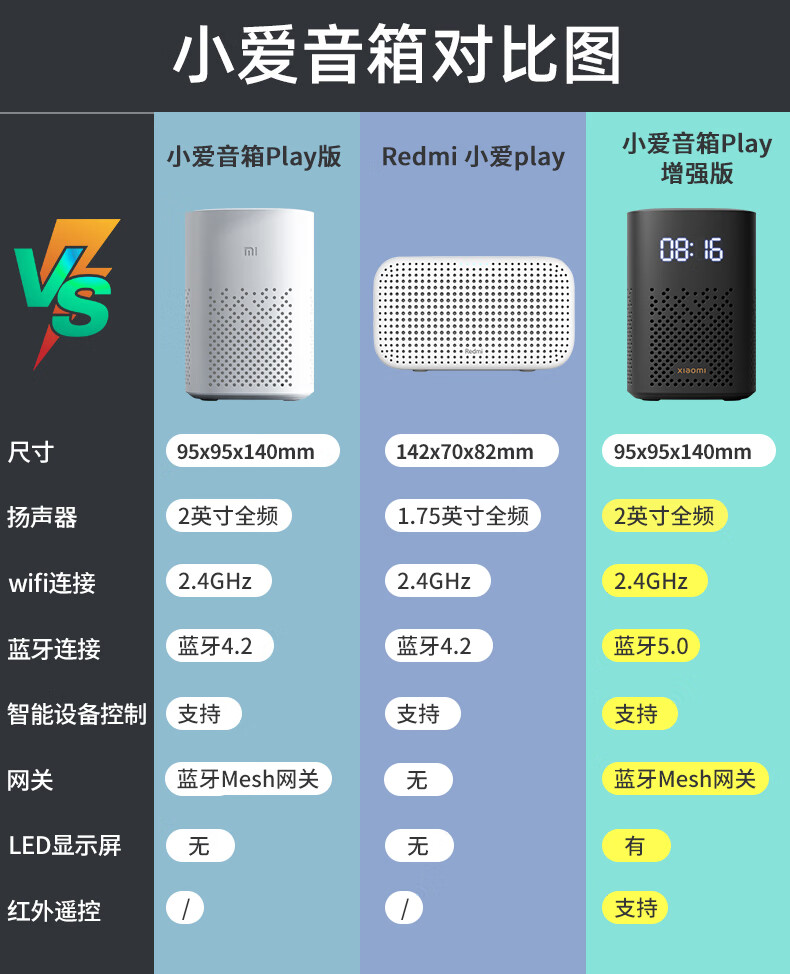提及安卓系统的安装,我立马回想起当年差点将电脑毁于一旦的那段日子。当时我突发奇想,认为更换新系统或许能为陈旧的电脑带来新生机。然而,盲目下载了一堆杂乱无章的应用程序后,电脑非但没有提速,甚至无法正常启动。那段时间,我真是欲哭无泪。
不必忧虑,我此行并非传达成功者的经验。历经千锤百炼与失败教训后,我寻得一套简易且稳妥之法,确保您的设备能够顺利安装并流畅运行Android系统,宛如全新购买。

准备工作:你需要这些材料
首要任务,是装备所需的工具及物料。无需担忧,这些都是普通常用之物,极有可能已在家中备妥。首先,您需具备一枚至少8GB容量的U盘,此乃制作启动盘所必需,至关重要。其次,请从网络获取安卓x86的镜像文件,选择稳定性较高的版本即可。最后,务必下载名为Rufus的应用程序,它将协助您将U盘转化为启动盘,操作简便易懂。

做好上述准备后,便可着手进行操作。请牢记,在执行操作前对电脑数据进行备份是必要的预防措施。
制作启动盘:一步步来,别急

请接入您的USB存储设备后启动Rufus软件。随后,您将见到数个操作选项,无需紧张,按照以下步骤进行即可。首先,选择您的USB设备,并载入先前下载的Androidx86镜像文件。接着,点击“开始”按钮,Rufus将会自动完成USB设备的格式化及镜像文件的写入工作。此过程可能需时数分钟,敬请稍候。
成功之后,您的U盘将升级为启动盘,内含完整的安卓系统。这一过程是否简便易行呢?

安装过程:细节决定成败
接下来,我们将进行实际的软件安装操作。请您重新启动计算机并进入BIOS设置,将启动顺序更改为优先从USB设备启动。如此设定后,您的电脑将会从U盘引导,从而进入到安卓系统的安装界面。

于安装环节中,请您选中“安装至硬盘”选项,并依据提示逐步完成操作流程即可。值得注意的是,在选择安装路径时,建议选择尚未使用的分区,或对已存在的分区进行格式化处理,同时务必做好相关数据的备份工作。
在进行安装操作期间,用户可能需根据个人喜好对相关设定进行微调,如语言选择和时区设定等。

初次启动:体验安卓的魅力
安装完毕后,请重新启动您的计算机。在本次启动时,无需借助外部存储设备,直接从硬盘进行引导。初次引导时间可能较长,这是由于系统需执行一系列设置操作。请保持耐心并稍作等待,之后即可看见常用的Android启动画面。

启动之后,您将会发现在计算机的安卓系统与智能手机的操作体验几乎无异。各类应用程序和游戏均可流畅运行,且由于屏幕较大,操作更为便捷舒适。
常见问题及解决方法

在整个安装流程中,不可避免地会出现诸如驱动不兼容或互联网连接问题等各类问题。然而,您可通过网络搜索解决方案,亦可在相关论坛上寻求帮助。我们的社区成员热情洋溢,定会竭诚为您排忧解难。
优化与调整:让安卓系统更适合电脑
在系统配置完成之后,您可能仍需进行一些优化和调整步骤,如安装特定于计算机的Android应用程序以及调整系统设定以适应大尺寸显示屏及键盘鼠标操控等。这将进一步提升您的Android使用体验。
总结与展望

经过上述步骤,可将安卓系统成功安装在个人电脑上享用其新颖功能。尽管过程中或面临挑战,但坚持耐心与细致,定能成功实现。
在此,请问各位,您是否体验过在计算机中安装安卓系统呢?若是有过此类经验,那么无论是有趣或是艰难的事迹,均可在评论区与我们分享。同时,请不要忘记为我们的文章点赞并分享给他人。